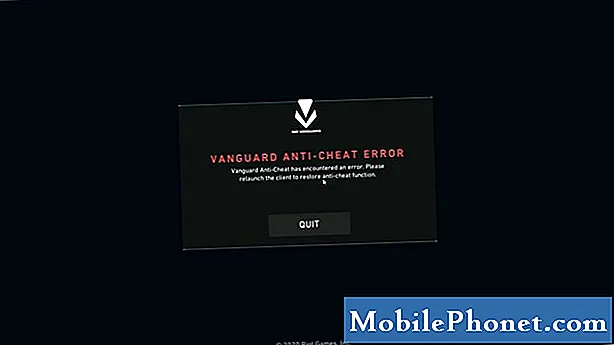Obsah
Má váš Xiaomi Pocophone F1 problémy s inštaláciou aktualizácie? Nie ste sami! Nižšie je uvedený ďalší prípad tohto zariadenia, ktoré zjavne narazilo na problémy s aktualizáciou. Ďalej sa dozviete, čo robiť, keď máte problém s týmto problémom.
Problém: Xiaomi Pocophone F1 nenainštaluje aktualizáciu (stále hovorí, že existuje aktualizácia na inštaláciu)
Dobré popoludnie Môj telefón mi stále hovorí, že je potrebné nainštalovať aktualizáciu. Prechádzam procesom spustenia aktualizácie, stiahne si ju a potom povie, že je dokončená ... Počkajte chvíľu a hovorí, že mám ďalšiu aktualizáciu ..... a znova prebieha rovnakým procesom ... to pokračuje bez konca. Aktualizáciu som spustil 4 - 6-krát za 1 deň a všetkými možnými spôsobmi (zapnutie a vypnutie nabíjania a zapnutie a vypnutie wifi), ale stále sa mi zobrazuje vždy to isté, čo hovorí, že mám nainštalovať aktualizáciu. Prečo sa moja aktualizácia nenainštaluje do telefónu? Tonia Smith
Riešenie: Neexistuje jednoznačná odpoveď na otázku, prečo váš Pocophone F1 nedokáže správne nainštalovať aktualizácie. Budete musieť zúžiť možné príčiny, aby ste vedeli prečo. Postupujte podľa našich návrhov uvedených nižšie.
Vynútené reštartovanie
Niekedy je potrebné zariadenie iba reštartovať, aby sa vrátilo do funkčného stavu.Vo vašom prípade sa mohla vyskytnúť dočasná chyba, ktorá teraz spôsobila opakovanie tejto aktualizácie. Pokúste sa simulovať účinky postupu „vyťahovania batérie“, aby ste vyčistili pamäť a zistili, čo sa stane. Stačí stlačiť a podržať vypínač a tlačidlo zníženia hlasitosti na 15 alebo viac sekúnd, kým sa telefón nereštartuje.
Ak sa telefón naštartuje, problém sa vyriešil, ale ak nie, skúste ešte raz urobiť ten istý postup. Ak aktualizačná slučka stále existuje, vyskúšajte toto:
- Najskôr stlačte a podržte tlačidlo zníženia hlasitosti a nepustite ho.
- Stlačte a podržte vypínač a súčasne podržte stlačené tlačidlo zníženia hlasitosti.
- Držte stlačené obidve klávesy najmenej 15 sekúnd.
- Ak ani potom nereaguje, vyskúšajte ďalší postup.
Vymažte oddiel medzipamäte
Android OS používa špeciálnu medzipamäť nazývanú systémová medzipamäť na rýchle načítanie aplikácií a tiež na efektívne vykonávanie iných úloh. Niekedy sa môže táto medzipamäť poškodiť alebo zastarať, čo vedie k najrôznejším chybám. Aby ste sa uistili, že váš telefón má dobrú medzipamäť systému, chcete raz za niekoľko mesiacov vyčistiť jeho oddiel vyrovnávacej pamäte. Je to ľahké a nebude to trvať ani minútu. Postupuje sa takto:
- Vypnite telefón. Toto je dôležité. Ak je váš telefón zapnutý pri stlačení kombinácie hardvérových tlačidiel nižšie, nemôžete ich spustiť.
- Spustite režim obnovenia pomocou týchto krokov:
- Stlačte tlačidlá zníženia hlasitosti a napájania a podržte ich stlačené.
- Hneď ako sa zobrazí bootovacia ponuka alebo logo, uvoľnite tlačidlá.
- Teraz zvoľte režim obnovy a vstúpte doň.
- Mali by ste byť uvedení do režimu obnovy.
- V režime obnovenia klepnite na Vymazať oblasť medzipamäte.
- Túto akciu vykonajte podľa pokynov na obrazovke.
- Po dokončení tento režim ukončite.
Odstráňte účet Google zo zariadenia Xiaomi Pocophone F1
Je to trik, o ktorom sa zistilo, že funguje na iných zariadeniach s Androidom. Nie je zaručené, že to vo vašom zariadení bude fungovať, ale stojí za to to vyskúšať.
Odstránenie účtu Google z vášho zariadenia je jednoduché. Tu je postup:
- Otvorte aplikáciu Nastavenia.
- Klepnite na Prispôsobenie.
- Klepnite na Účty.
- Klepnite na Google.
- Klepnite na Ďalšie nastavenia vpravo hore (tri bodky).
- Klepnite na Odstrániť účet.
POZNÁMKA: Pred odstránením účtu Google sa uistite, že poznáte jeho heslo.
Po odstránení účtu Google reštartujte zariadenie a znova nainštalujte aktualizáciu. Po tomto kroku riešenia problémov nezabudnite pridať svoj účet Google späť.
Nainštalujte aktualizáciu systému v núdzovom režime
Niekedy môže existovať aplikácia, ktorá pri inštalácii spôsobuje problémy. Ak v tejto fáze zatiaľ nič nefungovalo, mali by ste skontrolovať, či za problémom nie je niektorá zo stiahnutých aplikácií. Najskôr je potrebné reštartovať telefón do núdzového režimu. Tu je postup:
- Vaše zariadenie musí byť vypnuté.
- Stlačte vypínač na telefóne.
- Keď je napájanie vypnuté, zobrazí sa ponuka reštartu, režimu v lietadle, režime Wi-Fi atď., Uvoľnite tlačidlo napájania.
- Teraz dlho stlačte slovo vypnutia na obrazovke.
- Podržte stlačené toto slovo, kým sa na telefóne nezobrazí správa Bezpečný režim Android.
- Vyberte, aby sa počítač reštartoval do bezpečného režimu Android.
- Po dokončení sa na vašom smartfóne zobrazí vyhradený vodoznak v bezpečnom režime
- Teraz začnite znova inštalovať aktualizáciu a uvidíte, čo sa stane.
- Keď sa telefón reštartuje, mal by sa vrátiť do normálneho režimu.
Obnovenie výrobných nastavení
Toto je drastický krok na riešenie problémov, ale musíte ho urobiť, ak doteraz nič nefunguje. V tejto chvíli vám môže byť jediný spôsob vrátenia predvolených nastavení softvéru zariadenia. Nezabudnite si vopred vytvoriť zálohu všetkých svojich údajov.
Po vytvorení zálohy súborov obnovte výrobné nastavenia zariadenia pomocou týchto krokov:
- Zapnite telefón
- Uistite sa, že kapacita batérie je viac ako 50%
- Zálohujte dôležité údaje telefónu
- Otvorte aplikáciu Nastavenia.
- Klepnite na Všeobecné nastavenie.
- Klepnite na položky Zálohovať a Obnoviť.
- Klepnite na Obnovenie továrenských údajov.
- Klepnite na Resetovať zariadenie.
- Klepnite na Odstrániť všetko.
- XIAOMI POCOPHONE F1 vykoná tvrdý reset alebo hlavný formát na pôvodné nastavenie z výroby.
Prípadne môžete obnoviť výrobné nastavenia pomocou režimu obnovenia. Takto sa to deje:
- Vypnite zariadenie
- Stlačte a podržte kláves zvýšenia hlasitosti + vypínač
- Keď sa zobrazí logo POCO, uvoľnite vypínač, ale stále stlačte kláves zvýšenia hlasitosti
- Keď sa zobrazí Mi-Recovery, uvoľnite kláves Zvýšenie hlasitosti
- Pomocou klávesov hlasitosti vyberte a vypínačom potvrďte
- Vyberte možnosť Vymazať údaje a výber potvrďte stlačením vypínača
- Vyberte možnosť vymazať všetky údaje a výber potvrďte stlačením vypínača
- Vyberte Potvrdiť, stlačte vypínač a potvrďte
- Stlačením vypínača vyberte „späť do hlavnej ponuky“
- Vyberte možnosť Reštartovať a výber potvrďte stlačením vypínača
- Vyberte možnosť Reštartovať na systém a výber potvrďte stlačením vypínača.